想要将 Netflix 电影和电视节目下载到 Android 以便离线观看? 阅读本文,您将了解如何在 Android 设备上下载 Netflix 电影和电视节目,并获得一种在 Android 设备上保留 Netflix 视频的简单方法,以便您即使在订阅结束后也可以离线观看。
“我想在 Android 手机上下载 Netflix 视频以便离线观看。 请告诉我方法 将 Netflix 电影和电视节目下载到 Android 以便离线观看.
Netflix 在 2016 年推出了“下载”功能,使用户能够保存电影和电视节目以供离线观看。 当您在通勤、飞行或互联网访问费用昂贵或有限的情况下渴望追看《怪奇物语》或《王冠》时,这被证明非常有用。
目前可在多种设备上使用此下载功能,包括 Android 手机和平板电脑、iPhone、iPad、iPod touch、Amazon Fire 平板电脑以及 Windows 10 电脑和平板电脑。 到 在 Android 设备上享受离线 Netflix 内容,您的手机或平板电脑应运行 Android 4.4.2 或更高版本。 当然,有效的 Netflix 订阅、稳定的互联网连接以及最新版本的 Netflix 应用程序也是先决条件。
继续阅读有关在 Android 设备上下载 Netflix 电影和电视节目的综合指南。 此外,后续方法将阐明如何在 Android 设备上保留 Netflix 内容,让您能够 即使订阅到期后也可以离线观看.
第 1 部分. 如何通过 Netflix 应用程序将 Netflix 电影和电视节目下载到 Android
步骤 1。 首先在您的移动设备上启动最新版本的 Netflix 应用。 通过导航到“更多”菜单并访问“应用程序设置”选项卡来自定义您的下载首选项。 在这里,您可以在“下载视频质量”部分下为下载的视频选择标准质量和高质量。 此外,您可以在“应用程序设置”选项卡中指定您的首选下载位置。
步骤 2。 返回主界面,然后使用“搜索”选项卡查找感兴趣的视频,或者通过点击“下载”选项卡并选择“查找要下载的内容”或“查找更多要下载”来访问“可供下载”部分。
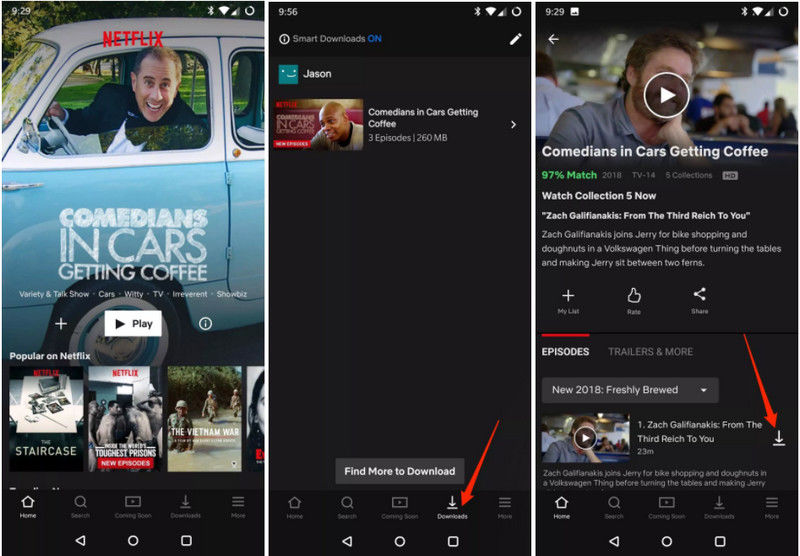
步骤 3。 找到您想要离线观看的视频后,只需点击共享图标旁边的下载图标即可。 对于电视节目,“下载”图标将显示在可供下载的每集的说明旁边。
下载过程结束后,单击“下载”选项卡返回“下载”部分。 从那里,您可以尽情享受下载的视频内容。
此方法提供了在 Android 设备上离线欣赏 Netflix 电影和电视节目的最直接方法。 不过,请务必注意,一旦订阅失效,即使您已成功将其下载到设备上,下载的内容最终也将无法访问。 想无限期保留您的 Netflix 下载内容吗? 不要错过即将推出的第 2 部分。
第 2 部分. 如何通过 4kFinder 下载 Netflix 视频
对于在 Android 设备上下载并保留 Netflix 电影和电视节目以供离线观看的任务,理想的解决方案是 4kFinder Netflix 视频下载器。 该软件是一款功能强大的 Netflix 视频下载器,专为 下载 MP4/MKV 格式的任何 Netflix 电影和电视节目 格式,配有各种音轨和字幕。 值得注意的是,它确保了在整个过程中保持高清视频质量。 通过利用此工具,您可以轻松地将您喜欢的 Netflix 视频编译为 MP4 格式,即使您的 Netflix 订阅已过期,也可以在手机上无缝播放。
4kFinder Netflix Vidoe 下载器的主要功能
全面的 Netflix 内容下载:
此功能使用户能够轻松地将各种电影和电视节目直接从 Netflix 下载到 MP4/MKV,确保您的娱乐选择保持多样化且易于访问。
高清品质:
能够以令人惊叹的高清质量下载 Netflix 节目和电影,分辨率高达 1080p,提升您的观看体验。 这保证了每个视觉细节都生动地保留在您的设备上。
增强的下载速度:
下载速度显着加快 6 倍,体验快速下载的便利。 此优化可确保您可以快速收集所需的 Netflix 内容,而无需长时间等待。
批量转换能力:
使用批量转换选项简化您的下载过程。 同时下载多部电影或剧集,为您节省宝贵的时间和精力,同时打造无缝的观看体验。
保留原始音轨和字幕:
该功能通过保留原始音轨和字幕来保持内容的真实性,让您完全沉浸在预期的观看体验中而不受影响。
内置 Netflix 网络播放器:
告别对官方 Netflix 应用程序的依赖。 这项创新功能集成了内置 Netflix 网络播放器,让您可以灵活地直接下载内容,无需额外的应用程序。
跨平台兼容性:
在 Windows 和 Mac 计算机上享受此功能的便利。 无论您使用的是 PC 还是 Mac,您都可以轻松利用这款 Netflix 视频下载器的强大功能来丰富您的离线娱乐库。
教程:如何将 Netflix 电影和电视节目下载到 MP4
第 1 步。登录您的 Netflix 帐户
下载该软件并将其安装到您的计算机上,启动它,随后它将引导您完成登录 Netflix 帐户的过程。

步骤 2. 搜索 Netflix 电影和电视节目
您可以使用两种方法将电影和电视节目集成到 4kFinder 中:将内容标题直接输入到程序中,或者复制并插入视频链接。

步骤3。 选择MP4作为输出格式
您可以自由地定制您的选择,选择 MP4 或 MKV 作为所需的输出格式,并根据您的喜好微调视频质量。 视频质量替代范围从低 (240P) 到高 (720P/1080P)。

第 4 步。开始下载 Netflix 电影和电视节目
要开始下载 MP4 格式的所选 Netflix 电影和电视节目,只需单击“下载”按钮图标即可。 然后,所选视频将存储在您事先设置的预定义输出文件夹中。

在正在进行的下载过程中,您可以选择将其他视频添加到并发下载队列中。

步骤 5. 查看下载历史
下载完成后,您可以导航至“历史记录”部分,查看已成功下载的 MP4 格式的所有文件的完整列表。

下载完成后,您可以使用USB线连接手机和电脑,将下载的文件传输到手机上进行播放。
结论
显然,获取 Netflix 电影和电视节目以在 Android 设备上离线观看是一个简单的过程,如第 1 部分所述。但是,如果您想在手机上保留 Netflix 内容的永久集合,可以使用第 2 部分中介绍的软件解决方案4kFinder Netflix 视频下载器是您的理想伴侣。 此工具可以将 Netflix 电影和电视节目下载为高清 MP4 或 MKV 文件,从而提供一种便捷的方式来获取 MP4 格式的 Netflix 视频并将其无限期地保留在您的设备上。

 以 4P 全高清分辨率将 Netflix 视频下载为 MP1080 或 MKV 格式。
以 4P 全高清分辨率将 Netflix 视频下载为 MP1080 或 MKV 格式。

